Microsoft Surface Dial: een snellere manier van nabewerking
De Microsoft Surface lijn is voor en door creatives ontworpen, en biedt gebruikers een nieuwe manier om aan de media van hun keuze te werken. De Surface dial is een verfijnde uitbreiding van de touchscreen/surface pen combinatie die we terugzien in de Surface Book, Surface Pro en Surface Studio 2.
Natuurlijke extensie
In onze review van de Surface Studio 2 in de laatste editie van DIGIFOTO Pro namen we ook al een vluchtige kijk naar een apart en interessant hulpstuk, namelijk de Surface Dial. Wat je hier precies mee doet? Het antwoord is interessant genoeg; alles.
In eerst instantie ziet de Dial er misleidend simpel uit, je zou misschien zelfs de fout kunnen maken te denken dat het een veredeld volume/scroll slider is. De knop schittert echter in zijn mogelijkheid om zichzelf aan te passen aan ieder programma dat op dat moment draait. Wat dit precies inhoudt is dat je in Photoshop bijvoorbeeld de Dial kunt gebruiken om stappen terug in de tijd te gaan, of je
hooglichten en schaduwen aan te passen met extra precisie. De draaiknop biedt hierdoor een volledig nieuwe manier om met je favoriete programma's te communiceren. Niet enkel een snellere manier voor bijvoorbeeld het vervangen van sneltoetsen, ook vele andere handelingen zijn over te nemen door de minimalistische en magnetische ronde knop. Je kunt met de Surface Dial alles in de digitale wereld opslaan, aanpassen, openen en een nieuwe vormgeven.
Photoshop praktijk
Al is de Surface Dial in veel programma's te gebruiken, wij waren voornamelijk benieuwd naar hoe het accessoire zich zou gedragen in de Adobe Suite. En dan met name Adobe Photoshop. Het korte antwoord is; uitstekend. Voor het lange antwoord gaan we iets meer de diepte in. Vanaf het moment dat je je canvas open hebt en gaat beginnen met een foto is de kracht van de draaiknop duidelijk. Wanneer je hem op het scherm laat rusten (de Surface Dial bezit een magneet om niet weg te glijden) komen de verschillende opties gelijk naar voren. Of de Surface Dial nu op het bureau ligt of rechtstreeks op het scherm is geplaatst, je kunt op een ergonomische manier in de flow blijven.
Zo zul je in photoshop opties te zien krijgen die van toepassing zijn op je huidige tool. Heb je een brush aangevinkt, dan zal je met de Surface Dial direct en nauwkeurig de opacity, grootte en verdoezelaar aan kunnen passen. Wil je echter levels of curves veranderen, dan heb je ook aan een paar drukken op de knop genoeg.

Stap 1
Wanneer ik de foto open heb staan in Photoshop en de Surface Dial op het scherm plaats krijg ik direct een overzicht van de tools die ik op dat moment kan fine-tunen. Hier kan ik op een snelle manier de intensiteit en hardheid van een brush wijzigen of de levels of curves van een foto aanpassen.
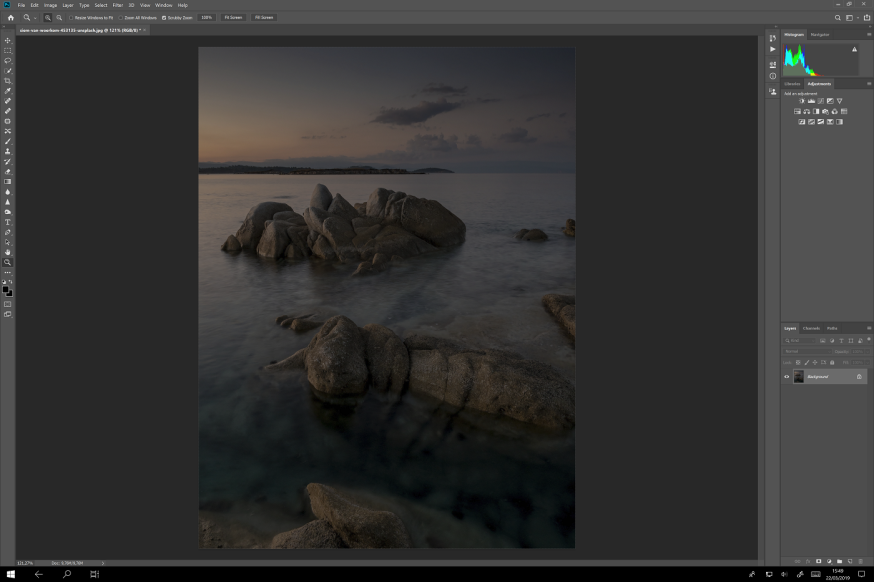
Stap 2
Na wat zorgvuldige aanpassingen van de levels ben ik tevreden met het eindresultaat. Niet te donker maar ook zeker niet te licht. Het beeld heeft nu wat meer levendigheid.

Stap 3
Op de rode highlights is te zien waar ik met een brush nog langs de rotsen en stukken water ben gegaan om de schaduwen en middentonen een kleine boost te geven. De Surface Dial zorgt er voor dat ik niet 'uit' mijn beeld hoef door in de toolbar te rommelen, je past alles aan terwijl je rechtstreeks naar het beeld kijkt. Een verademing.
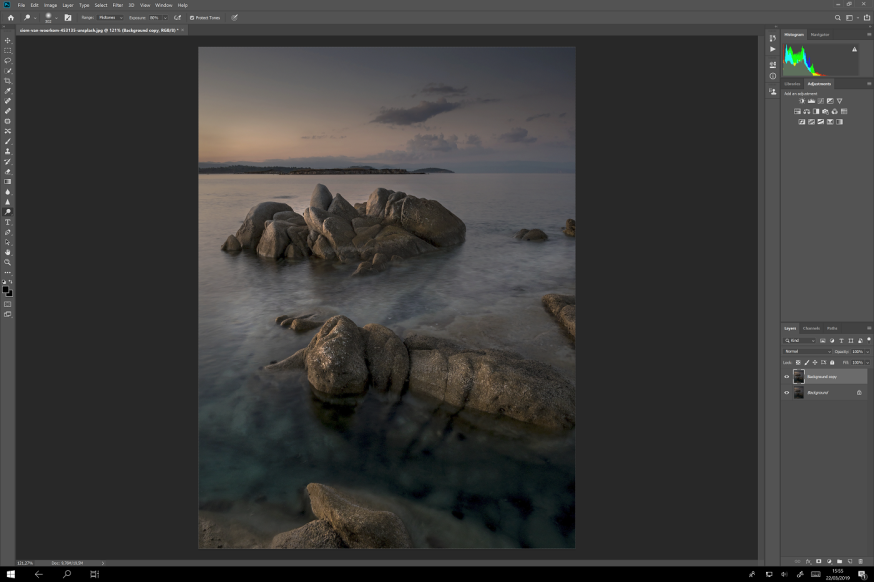
Conclusie
Oorspronkelijk wisten we niet zo goed wat de Surface Dial voor meerwaarde zou hebben. Die twijfels verdwenen echter vrij snel toen we zagen dat het allereerst een verfijnd alternatief op hotkeys aanbiedt, en daarnaast een nauwkeurige slider is die op meerdere waarden is toe te passen. Het is niet zomaar een hebbeding of extraatje, het wordt na een korte tijd een echte verlenging van je arm. Een absolute aanrader.
Dit artikel werd geschreven door Siem van Woerkom en gepubliceerd in DIGIFOTO Pro 2.2019






